لسنوات ، استخدمت شركات الإنتاج تقنيات مُكلفة لتلوين الأفلام القديمة التي تم تصويرها بالأبيض والأسود. لكن الذكاء الاصطناعي الآن يضع هذه الإمكانية في أيدي المُستخدمين العاديين أيضًا ، مما يسمح لك بإضافة الألوان المُبهجة إلى صور العائلة القديمة أو الصور التاريخية أو مقاطع الفيديو بالأبيض والأسود في ثوانٍ وبشكل سلس وبسيط.
العملية برمتها تكون على النحو التالي: يقوم أحد المُطورين بإدخال عدد كبير من الصور المُلونة في شبكة عصبية ، وهي عبارة عن لغة تحدث AI لتطبيقات مُصممة على غرار وظائف الدماغ. بمرور الوقت ، يتعلم التطبيق التعرف على الكائنات المُختلفة وتحديد ألوانها المُحتملة.
تم دمج هذه الخوارزميات في العديد من الخدمات عبر الإنترنت بالإضافة إلى التطبيقات التي يُمكنك تنزيلها وتشغيلها على جهاز الكمبيوتر. في أفضل حالاتها ، تكون النتائج وكأنه قد تم إضافة الألوان إلى الصور القديمة كما لو كان ذلك بفعل السحر.

في هذه المقالة ، سنلقي نظرة على بعض أدوات التلوين سهلة الاستخدام ، والتي يُمكنك تجربتها جميعًا مجانًا إذا كنت ترغب في إضافة لون إلى الصور بالأبيض والأسود.
1. DeOldify
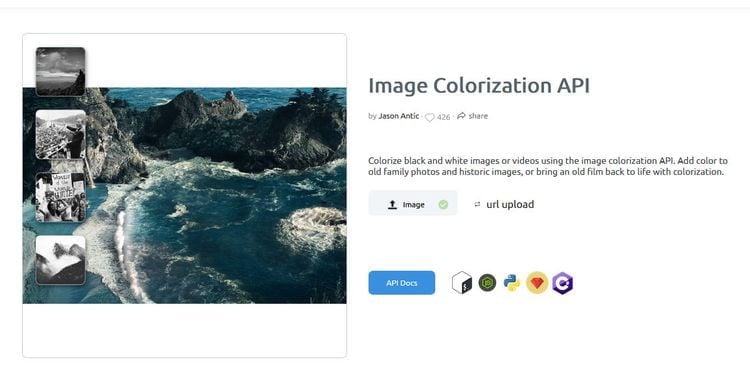
تستخدم هذه الأداة المجانية مفتوحة المصدر تقنية الذكاء الاصطناعي المعروفة باسم شبكات الخصومة التوليدية ، أين تُساعد الشبكة العصبية الثانية ، التي يطلق عليها اسم “الناقد” أو “المُميِّز” ، على تعليم الشبكة الأولى لإنتاج صور أفضل. كانت النتائج مذهلة: تظهر الصور الشخصية والديكورات الداخلية والمشاهد الخارجية بألوان واقعية.
إنها من بين أفضل أدوات التلوين التي اختبرناها ، ولكن الوصول الكامل إلى إمكاناتها سيكون تحديًا للمستخدمين العاديين. إنها تعمل على Ubuntu ، وهي توزيعة مشهورة لنظام Linux ، وتتطلب قدرًا لا بأس به من المعرفة الفنية إذا كنت تُريد تثبيت التطبيق على جهاز الكمبيوتر الخاص بك. (تعرف على المزيد حول Ubuntu في دليلنا حول مقارنة بين Debian و Ubuntu.)
بالنسبة لبقيتنا ، أنشأ المطور الرئيسي Jason Antic موقعًا على شبكة الإنترنت أين يُمكنك تحميل الصور بالأبيض والأسود ثم تنزيل النتيجة الملونة. العيب الرئيسي هو أنَّ الصور يتم تصغيرها إلى حد أقصى 800 بكسل في أي من الاتجاهين.
إذا كنت ترغب في إزالة قيود الحجم ، فهناك خيار آخر هو Google Colab ، وهي خدمة عبر الإنترنت تُتيح لك تشغيل التعليمات البرمجية المكتوبة بلغة Python. تحتوي صفحة Antic’s Github على روابط إلى صفحات Colab لثلاث نكهات من DeOldify ، بما في ذلك الإصدار “الفني” الافتراضي.
تضغط على سلسلة من الأزرار لتشغيل الكود ، وبعدها تقوم بإدخال عنوان URL الذي يرتبط بالصورة بالأبيض والأسود ، والانتظار لفترة من الوقت بينما يُنشئ تطبيق الويب إصدارًا ملونًا.
إذا كنت ترغب في تلوين الصورة على جهاز الكمبيوتر الخاص بك ، فسيتعين عليك تحميلها إلى موقع استضافة الصور مثل Flickr أو Imgur. قد تبدو العملية برمتها شاقة في البداية ، لكنها ليست بهذه الصعوبة. وترتبط صفحة Github بفيديو تعليمي يحتوي على بعض الإرشادات خطوة بخطوة.
إذا كنت تُفضل عدم التعامل مع متاعب كل هذا ، فقد قام العديد من المطورين الآخرين بدمج DeOldify في تطبيقاتهم الخاصة مع واجهات مستخدم أكثر ودية. اثنين من هذه الخيارات مُوضحة أدناه.
زيارة موقع الويب: DeOldify
2. MyHeritage In Color

تُقدم MyHeritage ، وهي خدمة أنساب عبر الإنترنت ، نسخة محسّنة من DeOldify كجزء من خطة اشتراكها بحد أقصى 199 دولارًا سنويًا. حيث رخصت لها الشركة التقنية من Antic القيام بذلك ، والتي وصفتها بأنها أفضل نسخة من تطبيقاتها. اختبارنا يُثبت ذلك.
على سبيل المثال ، صورة من Big Sur في كاليفورنيا بها طبقة زرقاء طفيفة عند تلوينها في النسخة القديمة ، لكنها تبدو أفضل بكثير في هذه الصورة. بعد تلوين الصورة ، يُمكنك إجراء عملية ثانية تزيد من حدة الصورة.
لا يبرر التلوين وحده الاشتراك الذي يُكلف 199 دولارًا سنويًا ، ولكن التطبيق جزء صغير من MyHeritage ، والذي يسمح لك بإعداد مواقع ويب خاصة أين يُمكنك تتبع شجرة عائلتك. يمكنك تجربة تطبيق التلوين مجانًا لما يصل إلى 10 صور.
زيارة موقع الويب: MyHeritage In Color
3. Image Colorizer
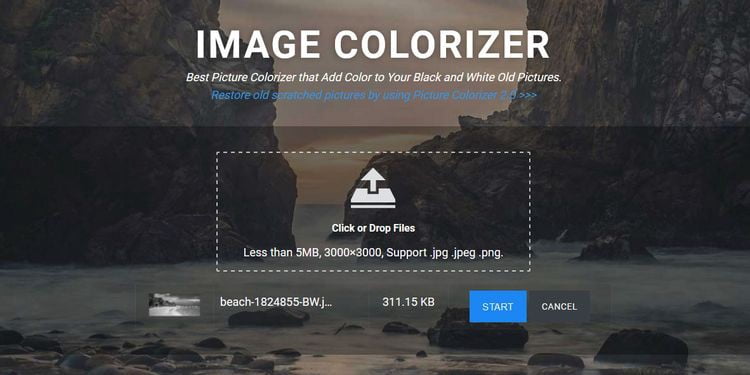
قد يكون هذا هو خيارك الأفضل إذا كنت تُريد جودة DeOldify في واجهة مستخدم بسيطة بدون علامة سعر كبيرة. إنها متاحة كخدمة مجانية قائمة على السحابة وكتطبيقات مجانية لأجهزة Android و iOS.
يقدم المطور أيضًا Picture Colorizer ، وهو تطبيق Windows يجمع بين التلوين وإزالة الخدوش ووظائف معالجة الصور الأخرى. إصدار Mac حاليًا هو في مرحلة تجريبية.
تحتوي الخدمة المستندة إلى مجموعة النظراء على واجهة السحب والإفلات البسيطة والتي تُتيح لك تلوين الصور بدقة تصل إلى 3000 × 3000 بكسل كحد أقصى.
ليس من الواضح بنسبة 100% أن الخدمة تستند إلى DeOldify ، ولكن يبدو أنها كذلك بالتأكيد. في جميع صور الاختبار الخاصة بنا ، أعطت التطبيقات نتائج متطابقة. تحقق من أفضل مولدات الفن بالذكاء الاصطناعي لإنشاء لوحات فنية مُبتكرة من الصور.
تنزيل: Image Colorizer لنظام Android | iOS (مجانًا)
تنزيل: Picture Colorizer (29.95 دولارًا ، مع توفر نسخة تجريبية مجانية)
4. ColorSurprise AI Pixbim
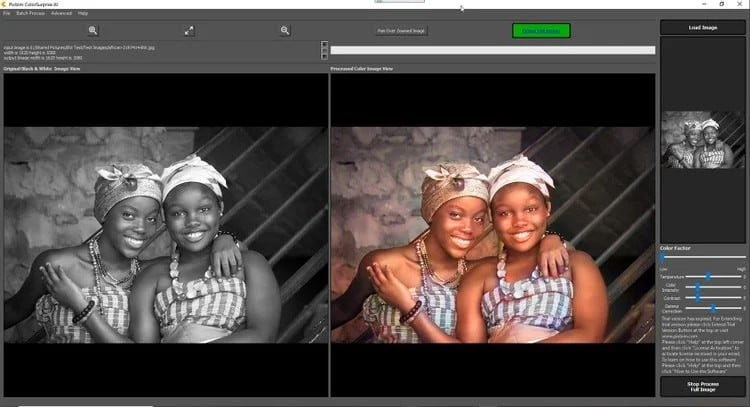
يجمع هذا التطبيق لسطح المكتب سهل الاستخدام بين التلوين المستند إلى الذكاء الاصطناعي ووظائف معالجة الصور التي تُتيح لك ضبط درجة حرارة اللون وكثافته وتباينه والجاما. يُوفر التطبيق أيضًا أداة فرشاة في حالة رغبتك في إصلاح المناطق التي تم تلوينها بشكل غير صحيح. يمكنك تلوين الصور بشكل فردي أو على دفعات.
كانت النتائج مذهلة ، والتي وصلت إلى ما تُوفره DeOldify.
ColorSurprise متاح لأنظمة التشغيل macOS و Windows. إنه مُكلف قليلاً بسعر 79.99 دولارًا ، ولكن يُمكنك تنزيل نسخة تجريبية مجانية تضع علامات مائية على الصور المحفوظة.
تنزيل: ColorSurprise (79.99 دولارًا ، مع توفر نسخة تجريبية مجانية)
5. Algorithmia Image Colorization

تستند هذه الخدمة الصغيرة عبر الإنترنت Colorful Image Colorization ، التي تستضيفها شركة Algorithmia من الباحثين ريتشارد زانغ وفيليب إيسولا وأليكسي إيفروس إلى الذكاء الاصطناعي.
بالمقارنة مع DeOldify ، فإن الأداة عبارة عن حقيبة مُختلطة ، وتعمل بشكل جيد مع بعض الصور ولكن ليس مع البعض الآخر.
على سبيل المثال ، في صورة Big Sur ، ظهرت أجزاء من الشاطئ باللون الأحمر ، وفي أخرى ، كانت أجزاء من أوراق الشجر الخضراء ملونة باللون البني. يُقِّر المطورون بظهور هذه المشكلات على صفحة المشروع على Github.
زيارة: Algorithmia Image Colorization
6. Movavi Photo Editor
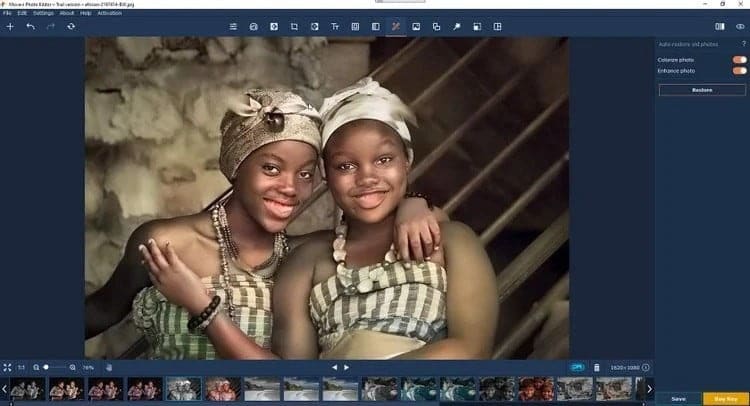
يشتمل تطبيق تحرير الصور للمبتدئين على أداة تلوين قائمة على الذكاء الاصطناعي. في اختبارنا ، لم يكن أداءه جيدًا مثل الخيارات الأخرى في هذه القائمة. تم إخفاء الألوان في بعض الصور ، وفي الصور التي اختبرناها ، بدت بعض مناطق بشرة الأشخاص مُتغيرة اللون.
من ناحية أخرى ، يُوفر Movavi Photo Editor مجموعة من ميزات تحرير الصور الأخرى ، بما في ذلك تقليل الضوضاء وإزالة الخلفية وتنعيم الجلد والكثير من فلاتر المؤثرات الخاصة. يجدر التفكير فيه إذا كنت تُريد تطبيق تحرير صور شامل وغير مكلف. ولكن إذا كنت تحتاج فقط إلى خيار التلوين ، فيجب أن تبحث في مكان آخر.
تنزيل: Movavi Photo Editor لنظام التشغيل Windows | macOS (44.95 دولارًا ، مع توفر نسخة تجريبية مجانية)
أضف مجموعة من الألوان إلى صورك
لا تُعد أيًا من أدوات التلوين بالذكاء الاصطناعي مثالية ، ولكن أفضلها تُولد صورًا واقعية بما يكفي بحيث لا تصدق أبدًا أنَّ الصور قد تم التقاطها بالأبيض والأسود.
وحتى إذا كانت الألوان مُنخفضة الجودة قليلاً ، يُمكنك استخدام تطبيقات تحرير الصور مثل Adobe Photoshop لتعديل النتائج أو حتى استبدال لون بآخر.
هل لدينا تفضيل؟ يُقدم تطبيق MyHeritage ، المستند إلى إصدار متقدم من DeOldify ، أفضل النتائج ، لكنه لا يستحق علامة السعر 199 دولارًا سنويًا إلا إذا كنت ترغب في الاستفادة من ميزات الأنساب الأخرى للخدمة.
لذلك ، مع أخذ كل شيء في الاعتبار ، سنمنح التوصية إلى Image Colorizer ، الذي يُوفر جودة تلوين DeOldify في حزم متعددة سهلة الاستخدام ، بما في ذلك الإصدار المجاني المستند إلى السحابة.
أيًا كانت الأداة التي تختارها ، لديك الآن فرصة رائعة للبحث في ألبومات العائلة القديمة أو الأرشيفات التاريخية وإعادة الحياة الملونة إلى الماضي. يُمكنك الإطلاع على هذه المواقع التي تظهر لك لماذا تلوين الصور ليست مجرد للأطفال فقط.







